Upravljanje povezanih s službenimi ali šolskimi napravami na strani »Naprave«
Na strani »Naprave« na portalu »Moj račun« lahko upravljate naprave, povezane s službenimi ali šolskimi računom. Na strani Naprave lahko:
-
Oglejte si svoje službene ali šolske naprave, povezane z računom.
-
Onemogočite vse naprave, ki jih niste več v lasti, ste jih izgubili ali so vam jih ukradli.
Pomembno:
-
Ta članek je namenjen uporabnikom, ki poskušajo posodobiti podatke o napravi, povezane s službenim ali šolskim računom. Če med vpisom z osebnim Microsoftovim računom vidite napako, se lahko še vedno vpišete z imenom domene organizacije (na primer contoso.com) ali ID-jem najemnika organizacije od skrbnika na enem od teh URL-jev:
-
Če ste skrbnik in iščete informacije o upravljanju naprav zaposlenih in drugih uporabah, glejte Dokumentacijo o identitetah naprav.
-
https://myaccount.microsoft.com?tenantId=your_domain_name
-
https://myaccount.microsoft.com?tenant=your_tenant_ID
Ogled povezanih naprav
-
Vpišite se v službeni ali šolski račun in odprite stran Moj račun.
-
V levem podoknu za krmarjenje izberite Naprave ali pa v bloku Naprave izberite povezavo Upravljanje naprav.
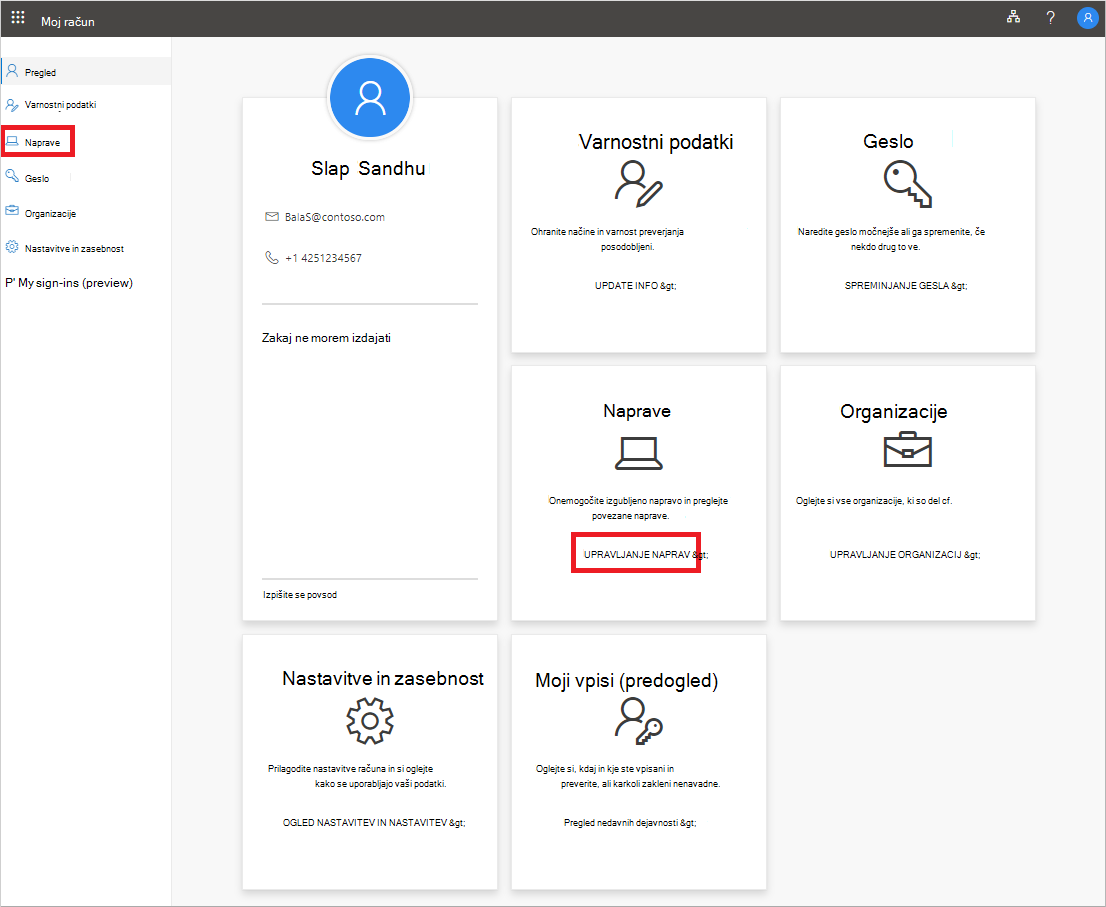
-
Preglejte informacije o povezanih napravah in preverite, ali ste prepoznali vse.
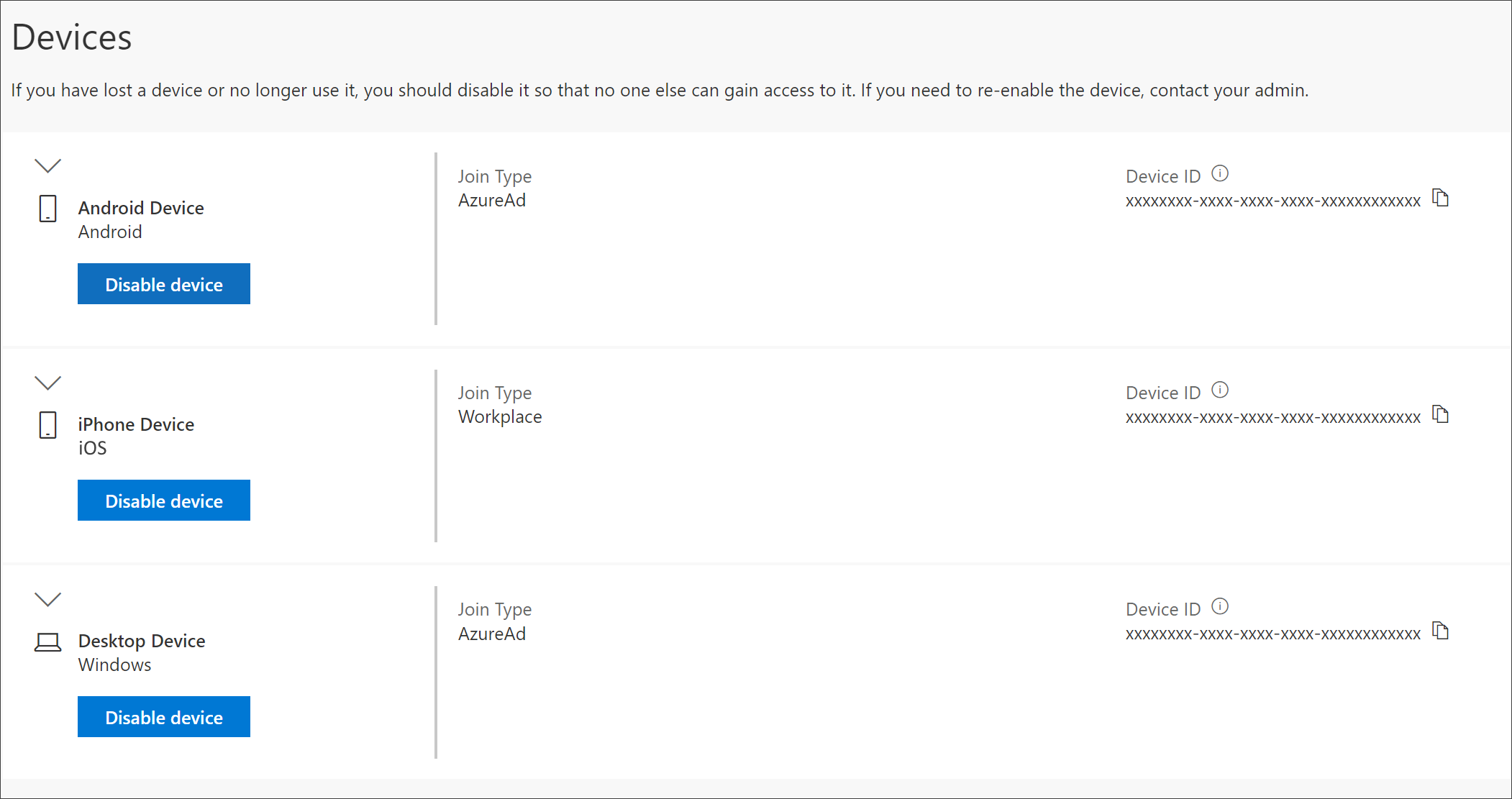
Onemogočanje naprave
Vsako povezano napravo lahko kadar koli onemogočite. To je še posebej pomembno, če vam naprava ni znana ali če se naprava izgubi ali jo ukradejo. Ko onemogočite napravo, je vaša organizacija ne more več preverjati in ne bo mogla dostopati do nobenih virov organizacije.
Pomembno: Če pomotoma onemogočite napravo, je ne morete razveljaviti. Če želite napravo znova dodati, se obrnite na skrbnika organizacije.
-
V napravi, ki jo želite odstraniti, izberite Onemogoči.
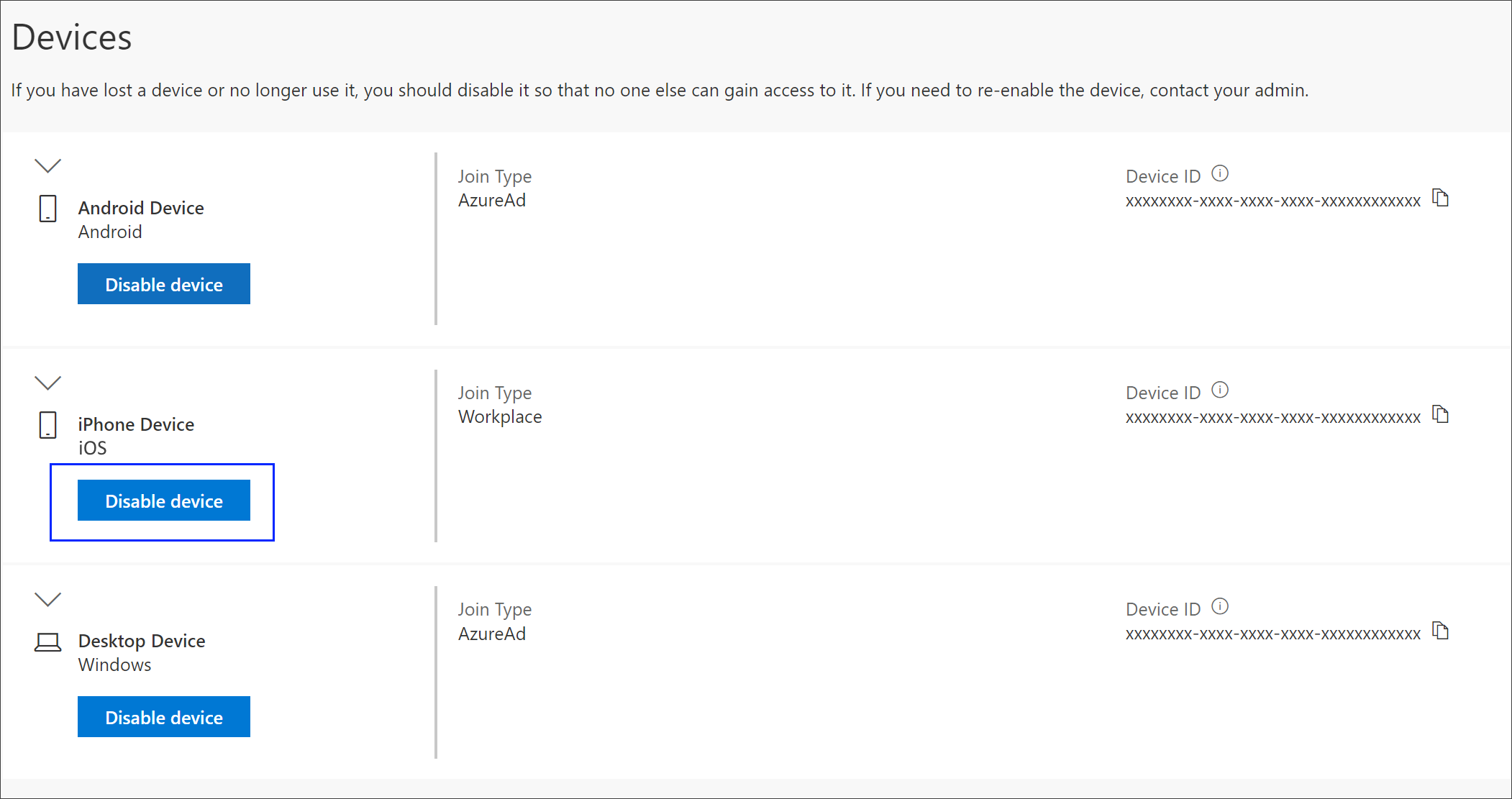
-
Izberite Da, da potrdite, da želite onemogočiti napravo.
Ogled ključa za BitLocker
Če ste zaklenjeni iz naprave ali pa je prišlo do nepričakovane napake, lahko greste v drugo napravo in si ogledate svoj ključ za BitLocker v portalu »Moj račun«.
-
V drugi napravi, v kateri niste zaklenjeni, pojdite na stran Naprave na portalu »Moj račun«.
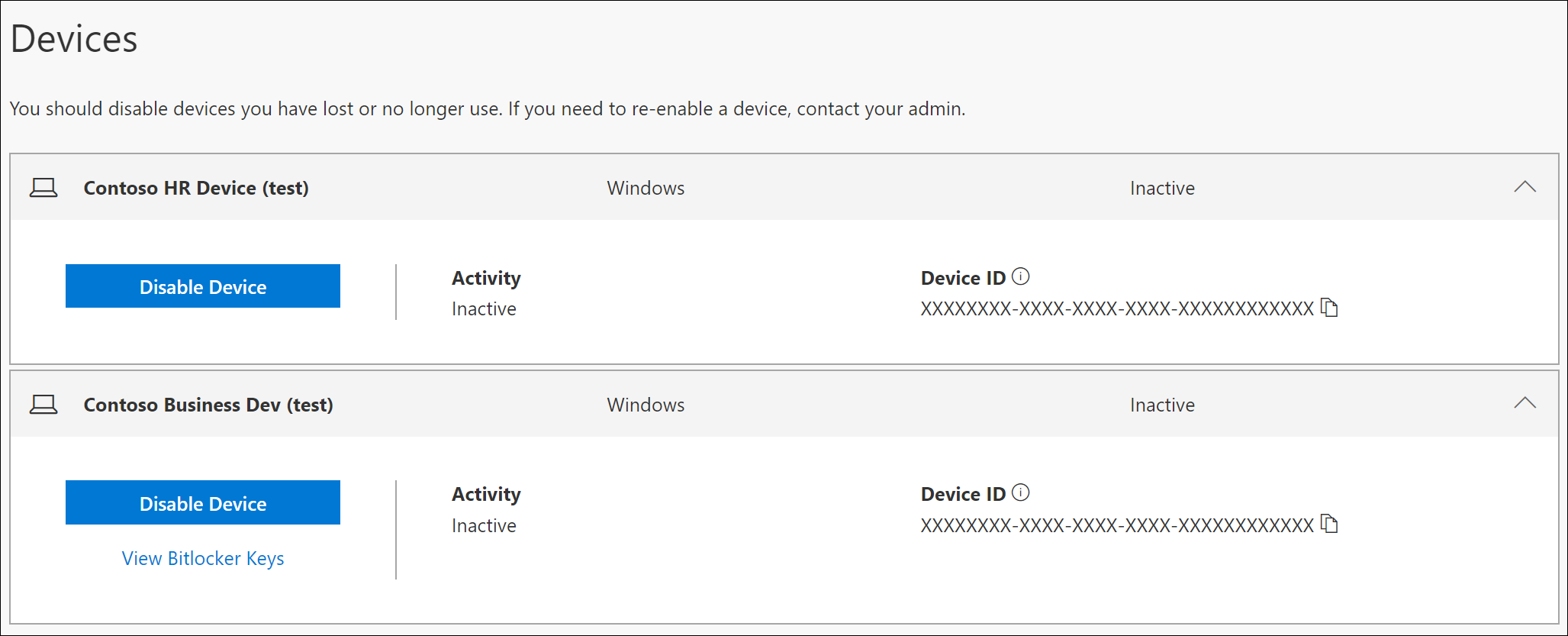
-
Izberite Ogled ključev za BitLocker za zaklenjeno napravo in si zapišite ključ BitLocker za zaklenjeno napravo.
Naslednji koraki
Ko si ogledate povezane naprave, lahko:










